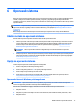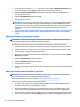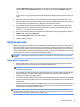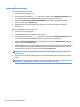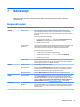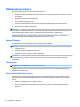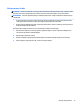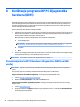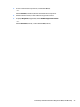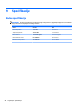User Guide - Windows 8.1
4. Iz početnog ekrana, otkucajte recovery (oporavak), a zatim odaberite HP Recovery Manager. Ako to
od vas bude zatraženo, kliknite Yes (Da) da biste omogućili programu da nastavi rad.
5. Odaberite HP Recovery Environment (HP Okruženje za oporavak), a zatim kliknite OK (U redu) da
ponovo pokrenete računar.
6. Odaberite System Recovery (Oporavak sistema).
7. Slijedite uputstva na ekranu.
NAPOMENA: Ako vaš sistem ne otkrije particiju za oporavak, od vas će zatražiti da umetnete medije za
oporavak. Umetnite disk ili USB flash pogon, odaberite Yes (Da), i onda kliknite Next (Dalje) da biste
ponovo pokrenuli računar i pokrenuli program HP Recovery Manager sa diska za oporavak ili USB flash
pogona. Ako koristite diskove, umetnite sljedeći disk za oporavak sistema kada to od vas bude
zatraženo.
8. Kada je oporavak završen, isključite računar, ponovo povežite periferne uređaje, i ponovo uključite
računar.
Oporavak sistema pri pokretanju sistema
UPOZORENJE: Oporavak sistema briše sve podatke i programe koje ste izradili ili instalirali. Napravite
rezervnu kopiju bitnih podataka na uklonjivi disk ili USB flash pogon.
Ako Windows ne reaguje, ali računar radi, pratite sljedeće korake da biste izvršili oporavak sistema:
1. Isključite računar. Ako je neophodno, pritisnite i držite dugme za napajanje dok se računar ne isključi.
2. Isključite sve periferne uređaje iz računara osim monitora (samo odabrani modeli), tastature, i miša.
3. Pritisnite dugme za napajanje da biste uključili računar.
4. Čim vidite da se pojavio Windows logo, počnite pritiskati tipku F11 dok se na ekranu ne pojavi Startup
Menu (Meni pokretanja).
5. Odaberite Troubleshoot (Rješavanje problema).
6. Odaberite System Recovery (Oporavak sistema).
7. Slijedite uputstva na ekranu.
8. Kada je oporavak završen, isključite računar, ponovo povežite periferne uređaje, i onda ponovo uključite
računar.
Oporavak sistema pomoću medija za oporavak
UPOZORENJE: Oporavak sistema briše sve podatke i programe koje ste izradili ili instalirali. Napravite
rezervnu kopiju bitnih podataka na uklonjivi disk ili USB flash pogon.
Da biste izradili medije za oporavak, pogledajte Izrada medija za oporavak na strani 20.
Da biste izvršili opravak sistema pomoću medija za oporavak:
1. Ako računar radi, izradite rezervne kopije podataka koje želite sačuvati na DVD ili USB flash pogon, i
onda uklonite medije sa rezervnim kopijama iz računara.
2. Ako koristite DVD diskove za oporavak, umetnite disk za oporavak #1 u ladicu DVD podona, i onda
zatvorite ladicu. Ako koristite USB flash pogon za oporavak, umetnite flash pogon u USB priključak.
3. Ako računar radi, iz početnog ekrana pomjerite svoj kursor u donji desni ugao ekrana da biste prikazali
alatnu traku sa dugmadima, odaberite Settings (Postavke), odaberite ikonu Power (Napajanje), i onda
18 Poglavlje 6 Oporavak sistema